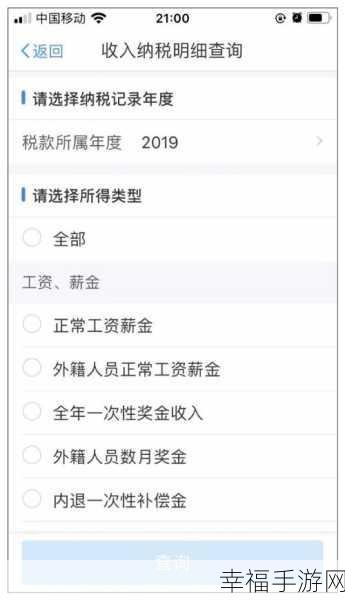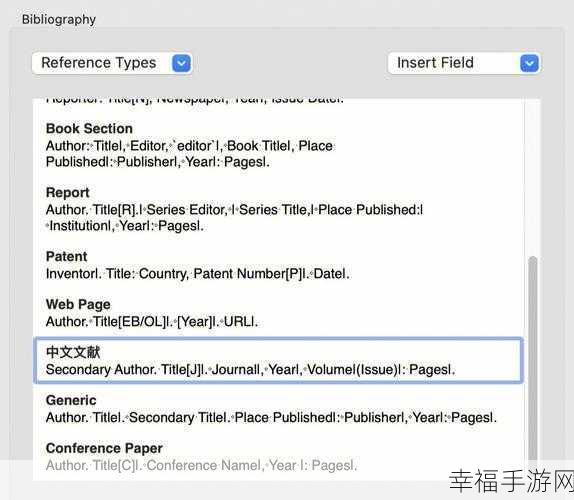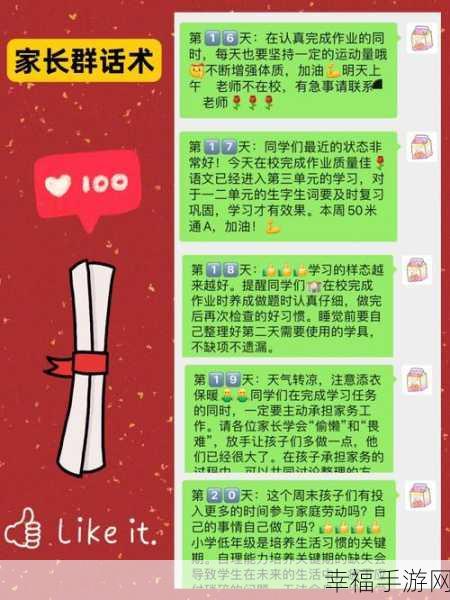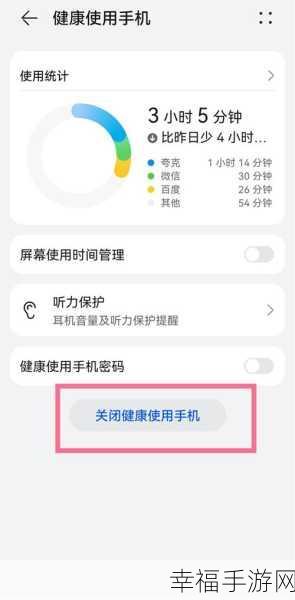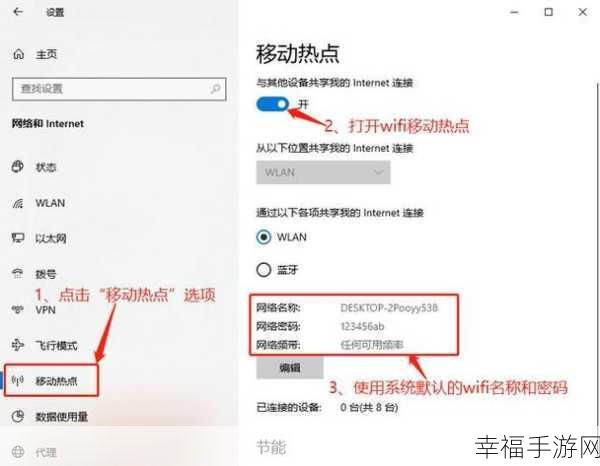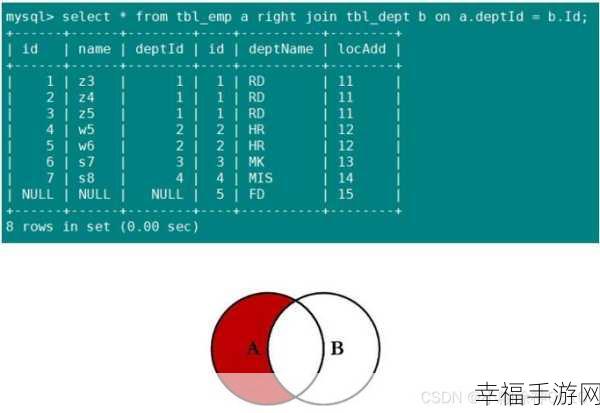在日常使用 Word 文档时,页眉页脚的处理常常让很多人感到头疼,特别是当需要删除页眉页脚以及去除页眉横线时,不少人会陷入困惑,别担心,接下来就为您详细介绍 4 种有效的方法。
方法一:直接删除法
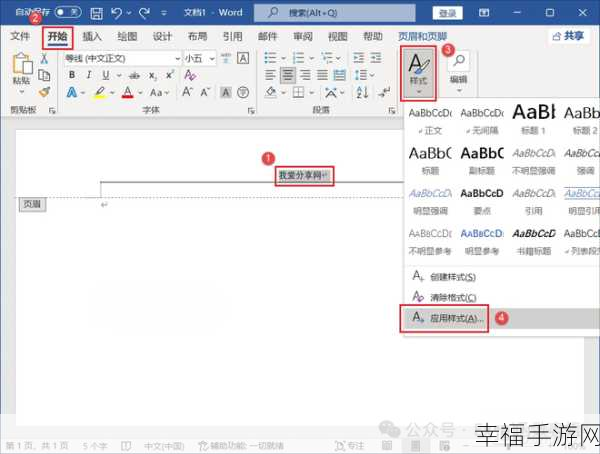
这是最为简单直接的一种方式,您只需双击页眉或页脚区域,进入编辑状态,然后选中页眉或页脚的内容,按下“Delete”键即可将其删除,如果页眉横线依然存在,您可以继续选中横线,再次按下“Delete”键尝试删除。
方法二:通过页眉页脚选项删除
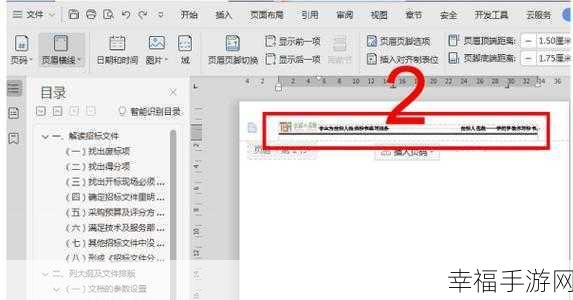
在 Word 菜单栏中,找到“插入”选项卡,点击“页眉”或“页脚”按钮,在下拉菜单中选择“删除页眉”或“删除页脚”,这种方法操作便捷,适用于大多数情况。
方法三:利用样式删除
若文档中使用了特定的样式来设置页眉页脚,您可以通过修改样式来删除,在“开始”选项卡中找到“样式”组,点击右下角的扩展按钮,打开样式窗格,在样式窗格中找到与页眉页脚相关的样式,右键点击并选择“修改”,在弹出的“修改样式”对话框中,选择“格式”选项卡,将“边框”设置为“无”,点击“确定”,这样,基于该样式的页眉横线就会被删除。
方法四:利用文档属性删除
还有一种不太常见但有时很有效的方法,就是通过文档属性来删除页眉页脚,依次点击“文件” - “信息” - “检查问题” - “检查文档”,在弹出的“文档检查器”对话框中,勾选“页眉和页脚”选项,然后点击“检查”,点击“全部删除”按钮,即可删除页眉页脚以及页眉横线。
需要注意的是,不同版本的 Word 可能在操作细节上略有差异,但总体思路是一致的,您可以根据自己使用的 Word 版本,灵活选择上述方法,希望这些方法能帮助您轻松解决 Word 中页眉页脚的处理问题,让您的文档编辑更加高效、顺畅!
文章参考来源:日常办公经验总结及 Word 官方帮助文档。